Wenn wir Linux verwenden, ist eine der häufigsten und nützlichsten Funktionen die Möglichkeit, unsere Linux-Installation zu personalisieren, zu klonen und zu remastern, um unsere spezifischen Anforderungen zu erfüllen. Da Linux so anpassungsfähig ist, können wir es auf verschiedene Arten installieren und verwenden:Wir können es von einer CD, DVD, Netzwerk-, USB- oder Festplattenpartition installieren; und wir können zwischen einem Standard-Installationsmedium und einem Medium wählen, das ein Live-Linux-System enthält.
Darüber hinaus können wir eine ISO-Datei unserer aktuellen Linux-Installation erstellen und diese verwenden, um eine bootfähige Disc zu erstellen. In diesem Artikel erfahren Sie, wie Sie ein ISO-Image Ihres aktuellen Linux-Systems erstellen und welche Auswahlmöglichkeiten Ihnen zur Verfügung stehen.
Möglichkeiten, das ISO der aktuellen Installation zu erstellen
Es gibt viele Anwendungen, um eine ISO aus der aktuellen Installation zu erstellen, daher habe ich die Anwendungen aufgelistet, die ich kenne, um es einfach zu machen.
1. Linux-Respin
Es ist ein Fork des nicht mehr existierenden Remastersys, einer kostenlosen Anwendung zum Personalisieren und Erstellen benutzerdefinierter Distributionen sowie zum Erstellen vollständiger Systemsicherungen.

Linux Respin ist neu, Sie können es von seiner offiziellen Website herunterladen:Linux Respin
Außerdem können Sie den Quellcode von Github abrufen: GItHub Repository
2. System zurück
Es ist ein Systemdienstprogramm zum Erstellen von Backups und Wiederherstellen des vorherigen Zustands Ihres Systems. Sie können es auch verwenden, um Ihr System zu duplizieren und ein Live-System zu erstellen.
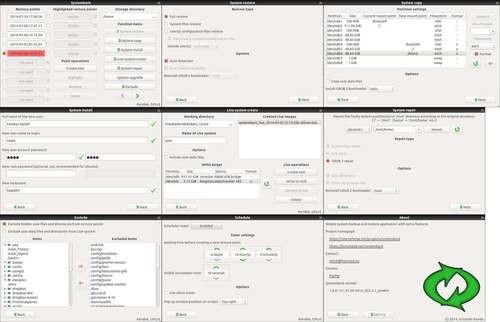
Sie können es von der offiziellen Website von Sourceforge herunterladen: Systemback
3. Linux-Live-Kit
Es handelt sich um eine Reihe von Shell-Skripten zum Erstellen Ihres eigenen Live-Linux aus der aktuellen Linux-Installation. Ich werde Ihnen den Prozess zum Erstellen eines Live-Linux mit dem Linux-Live-Kit zeigen.
Zuerst müssen Sie die Abhängigkeiten des Linux-Live-Kits installieren:
- Squashfs
Squashfs ist ein komprimiertes schreibgeschütztes Linux-Dateisystem. Squashfs ist für die allgemeine Verwendung als schreibgeschütztes Dateisystem, zur Archivierung (d. h. wenn eine .tar.gz-Datei verwendet werden kann) und in eingeschränkten Blockgeräte-/Speichersystemen (z. B. eingebettete Geräte) vorgesehen, wo wenig Overhead erforderlich ist.
Sie müssen squashfs-tools mithilfe des Paketmanagers in Ihrem System installieren:
# aptitude install squashfs-tools
Jetzt müssen Sie das Linux Live Kit von seiner offiziellen Website herunterladen:Linux Live Kit
Wenn Sie möchten, sollten Sie alle unnötigen Dateien von Ihrem System entfernen (z. nicht erforderlich), um Ihr Live-Linux-System so klein wie möglich zu machen (dieser Schritt ist optional). Sie müssen das Linux Live-Kit nach /tmp verschieben, wenn Sie möchten, können Sie die Dokumentationsdateien in DOC/ lesen, um zu erfahren, wie es funktioniert. Außerdem können Sie die .config-Datei bearbeiten, wenn Sie einige Variablen ändern müssen.
Jetzt ist der Moment, um mit der Erstellung des Live-Systems zu beginnen, wechseln Sie mit su zum Root-Benutzer und gehen Sie zu Linux Live-Verzeichnis und führen Sie das folgende Skript aus:
# ./buildSie sollten eine Tasse Kaffee trinken gehen, da dieser Vorgang in der Regel sehr lange dauert.
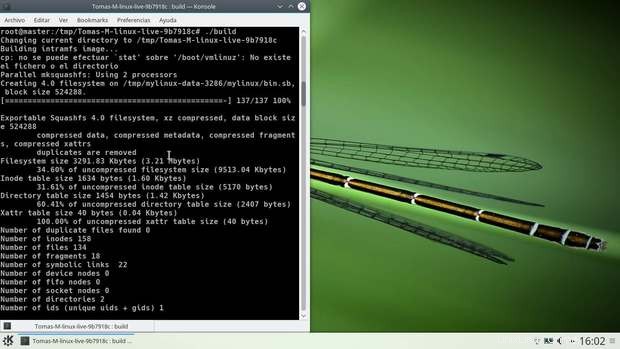
Ihr Live-Kit-ISO-Image wird in /tmp erstellt.
Es gibt einen Screenshot des Vorgangs:
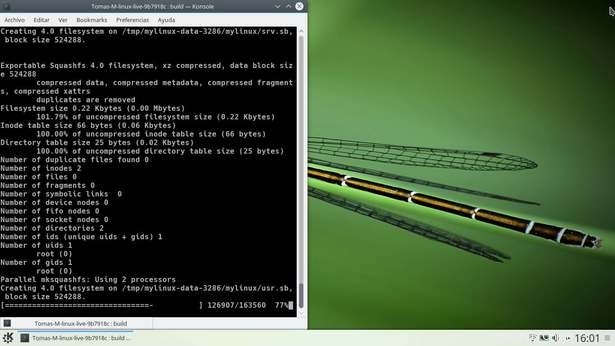
An diesem Punkt wird der Prozess abgeschlossen.
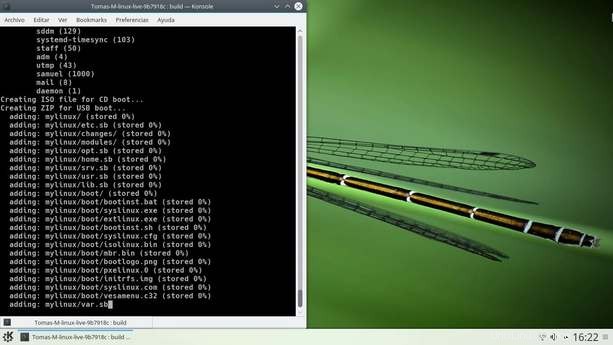
Wenn Sie die Root-Eingabeaufforderung erneut sehen, bedeutet dies, dass der Vorgang abgeschlossen ist.
Schließlich finden Sie eine ISO-Datei für das Booten von CD und ein ZIP-Archiv für das Booten von USB in /tmp. Kopieren Sie diese Dateien in ein beliebiges anderes Verzeichnis.
Um einen bootfähigen USB-Stick zu erstellen, entpacken Sie die generiertes ZIP-Archiv (auch von /tmp) auf Ihr USB-Gerät und führen Sie bootinst.sh aus dem Boot-Unterverzeichnis aus.
Schlussfolgerung
Zusammenfassend habe ich das Linux Live Kit verwendet weil es für mich funktioniert hat, aber Sie können ein anderes wählen. Dieser Prozess kann auch nützlich sein, um eine angepasste Linux-Distribution zu erstellen mit einer bereits Linux-Installation.